win10自动更新怎么关闭?这5个方法你需要掌握,轻松解决win10自动更新问题
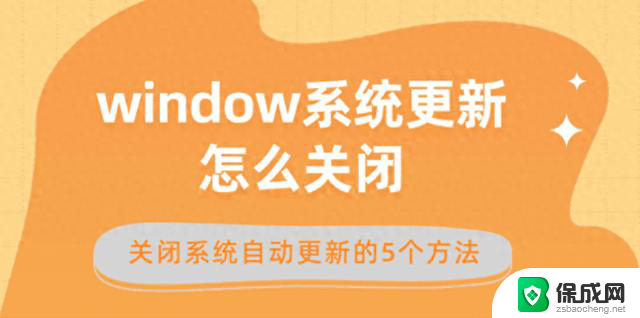
win10自动更新怎么关闭?这5个方法你需要掌握
一、禁用Windows Update服务Windows Update服务是控制系统更新的核心组件。通过禁用这项服务,我们可以有效地阻止系统自动下载和安装更新。
1、按下Win + R键,输入services.msc,打开服务窗口,找到并双击“Windows Update”服务。
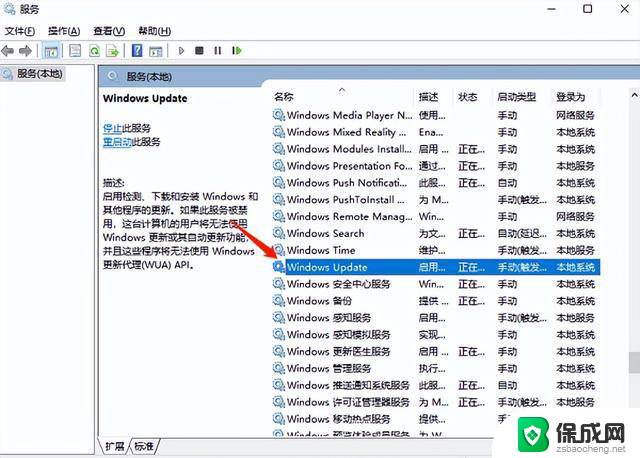
找到“Windows Update”服务
2、在弹出的属性窗口中,点击“停止”服务,并将启动类型设置为“禁用”。
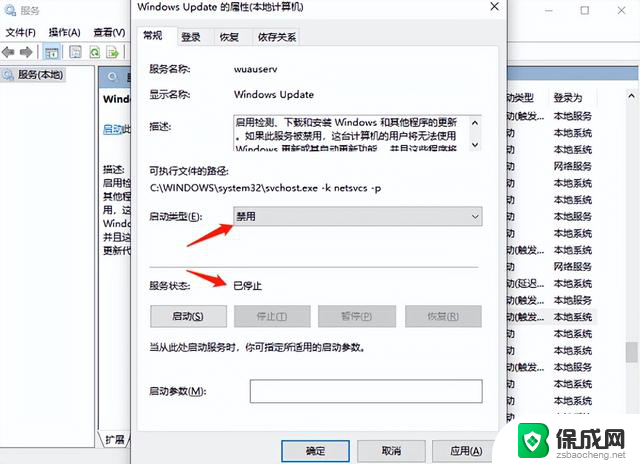
3、在“恢复”标签页中,将所有失败后的操作设置为“无操作”。

禁用“Windows Update”服务
二、修改组策略对于Windows 10专业版用户,可以通过组策略编辑器来管理更新设置。
按下Win + R键,输入gpedit.msc,打开组策略编辑器。导航至计算机配置 > 管理模板 > Windows组件 > Windows更新,找到并双击“配置自动更新”,在弹出的窗口中选择“已禁用”。

修改组策略
三、编辑注册表注册表是Windows系统中用于存储配置信息的数据库。通过修改注册表,我们可以更深层次地控制更新行为。
1、按下Win + R键,输入regedit,打开注册表编辑器。
2、导航至HKEY_LOCAL_MACHINE\SYSTEM\CurrentControlSet\Services\UsoSvc。
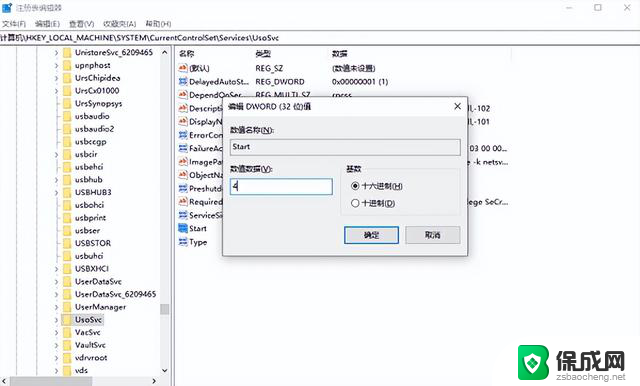
编辑注册表
3、找到Start键,将其数值数据修改为“4”,表示禁用服务。
四、利用任务计划程序任务计划程序允许我们管理系统任务,包括更新相关的任务。
按下Win + R键,输入taskschd.msc,打开任务计划程序,导航至任务计划程序库\Microsoft\Windows\WindowsUpdate,找到相关的更新任务,将其设置为禁用。
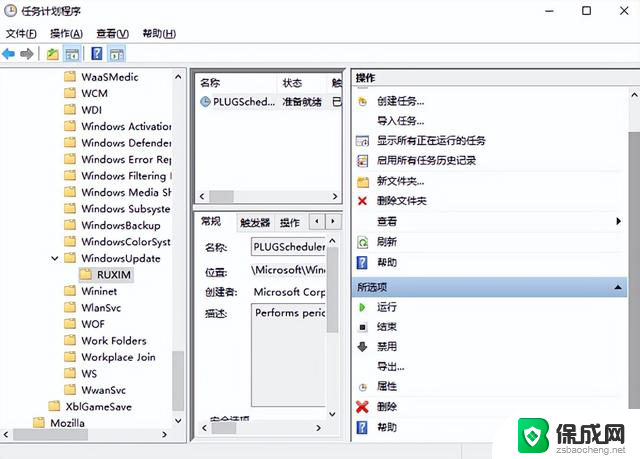
利用任务计划程序
五、使用百贝系统更新工具除了上述方法外,我们还可以使用来百贝系统更新工具一键禁用Windows更新。这个方法操作起来相对比较简单,只需要您打开软件,点击“禁用Windows自动更新”按钮,就可以帮助您永久禁用系统更新。
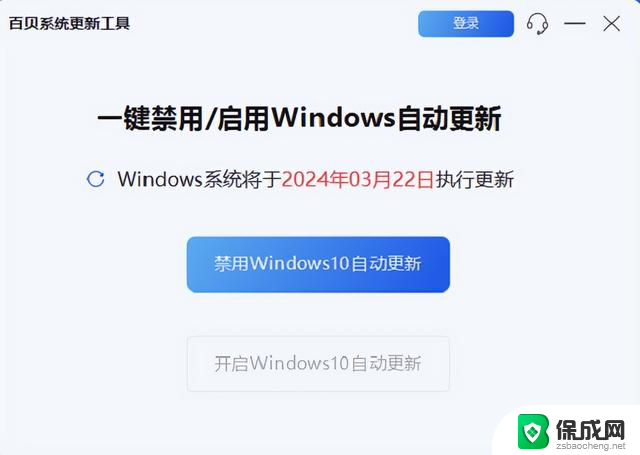
使用百贝系统更新工具
以上就是关闭window系统更新的解决方案。希望对大家有所帮助。如果遇到网卡、显卡、蓝牙、声卡等驱动的相关问题都可以下载“驱动人生”进行检测修复,同时驱动人生支持驱动下载、驱动安装、驱动备份等等。可以灵活的安装驱动。
win10自动更新怎么关闭?这5个方法你需要掌握,轻松解决win10自动更新问题相关教程
-
 怎样阻止win10系统自动更新 win10系统关闭自动更新方法
怎样阻止win10系统自动更新 win10系统关闭自动更新方法2024-02-19
-
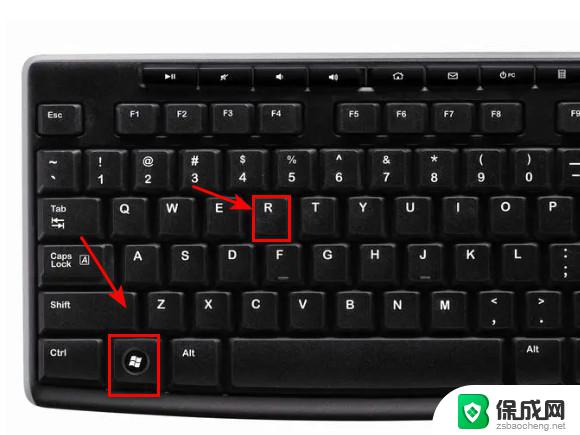 永久关停win10更新 win10自动更新怎么关闭
永久关停win10更新 win10自动更新怎么关闭2024-03-25
-
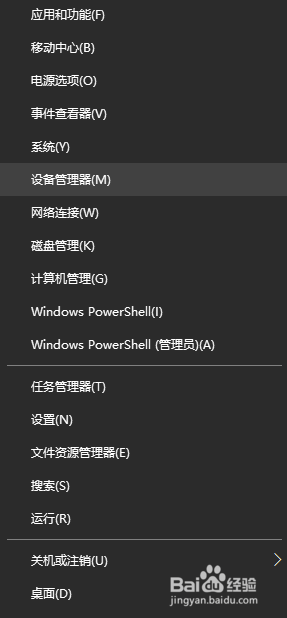 win10关闭驱动程序更新 win10如何停止自动更新驱动程序
win10关闭驱动程序更新 win10如何停止自动更新驱动程序2024-09-04
-
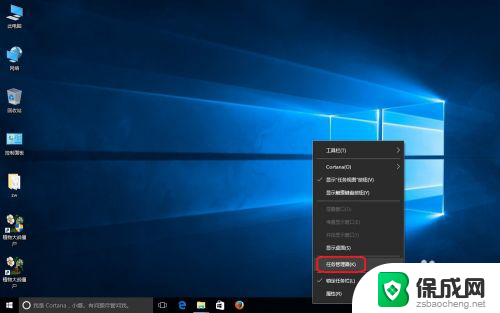 win10家庭版开启自动更新 win10家庭版怎么关闭更新提示
win10家庭版开启自动更新 win10家庭版怎么关闭更新提示2024-07-04
-
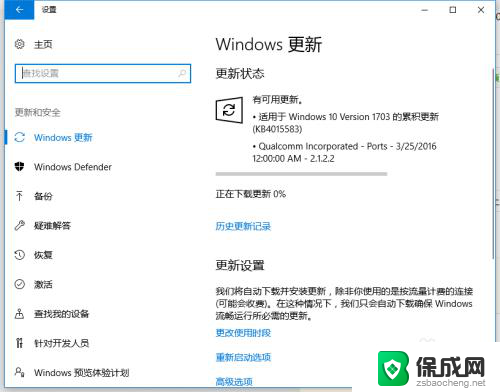 win10必须更新 Win10如何禁止自动更新并关机
win10必须更新 Win10如何禁止自动更新并关机2024-04-03
-
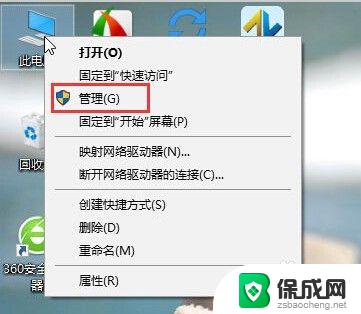 win11电脑移动热点自动关闭怎么办 如何解决win10移动热点自动关闭的问题
win11电脑移动热点自动关闭怎么办 如何解决win10移动热点自动关闭的问题2023-10-02
- Windows自带录屏,Windows录屏3大技巧,轻松掌握:详细教程分享
- 怎么手动更新win10 WIN10手动更新设置方法
- win10更新后自动安装软件 Win10自动安装软件禁止教程
- win11自动换壁纸怎么关闭 win11壁纸自动更换功能关闭步骤
- windows10怎么搭建ftp服务器 win10 ftp服务器搭建详细教程
- 怎样注册邮箱在手机上 手机邮箱注册流程
- win11卸载和更改程序 win11卸载程序更改路径
- 懂显卡参数及2024显卡天梯图:全面解析显卡性能指标,助您选购最适合的显卡
- CPU-Z更新2.11版本,支持酷睿Ultra 5 235、225、225F处理器,性能监测更加全面
- 懂显卡参数及2024显卡天梯图,轻松选购适合自己的显卡产品
新闻资讯推荐
- 1 怎样注册邮箱在手机上 手机邮箱注册流程
- 2 win11卸载和更改程序 win11卸载程序更改路径
- 3 小米米家喷墨打印机怎么连接wifi 小米喷墨打印机wifi连接教程
- 4 win10家庭版无法共享打开文件 win10家庭版共享文件夹无法访问解决方法
- 5 微软和贝莱德计划推出AI基础设施基金,助力企业数字化转型
- 6 小米手机如何隐藏应用软件 小米手机怎么设置应用隐藏
- 7 win10任务栏经常卡死是什么原因 win10任务栏频繁卡死原因分析
- 8 微软公布 Windows 11 24H2 面向所有 PC 的发布日期:最新消息!
- 9 苹果手机如何传照片到电脑 苹果手机照片上传到电脑方法
- 10 苹果11快捷键怎么调出来 苹果11快捷键调出方法详解
win10系统推荐
系统教程推荐
- 1 win11更新蓝牙驱动程序 win11蓝牙驱动更新步骤详解
- 2 win 7电脑怎么找到wifi连接 win7怎么设置无线网络连接
- 3 win11家庭版如何取消开机密码登录 Win11关闭开机密码的方法
- 4 电脑一开机就正在准备windows 电脑开机一直停留在正在准备 Windows界面怎么办
- 5 windows10分盘步骤 windows10怎么分区硬盘
- 6 win10系统64位32位有什么不同 win10系统32位和64位性能差异
- 7 win10如何设置电脑打印机 Win10单面打印的设置方法
- 8 windows10系统桌面菜单隐藏了怎么恢复 win10任务栏隐藏了怎么显示
- 9 戴尔电脑关闭windows自动更新在哪 戴尔win10自动更新关闭教程
- 10 win10输入法游戏 游戏快捷键与win10输入法冲突怎么办